teknik mengganti beberapa warna yang berbeda yang ada pada foto dengan cepat paling banyak dicari, karena banyak yang ingin sekali mengganti macam-macam warna yang ada pada foto dengan warna yang kita inginkan. Akan tetapi karena saking banyaknya maka akan butuh waktu jika kita harus menyeleksi satu persatu warna yang ada pada foto tersebut. Untuk mengatasi hal tersebut ada cara yang sangat mudah untuk mengganti warna-warna yang ada pada foto tanpa harus menyeleksi satu persatu warna pada foto tersebut sehingga tidak terlalu banyak waktu untuk menggantinya. Berikut tutorial mengganti beberapa warna pada foto dengan cepat pada photoshop :
Langkah Pertama :
Buka aplikasi photoshop kemudian masukan foto yang akan diganti warnanya
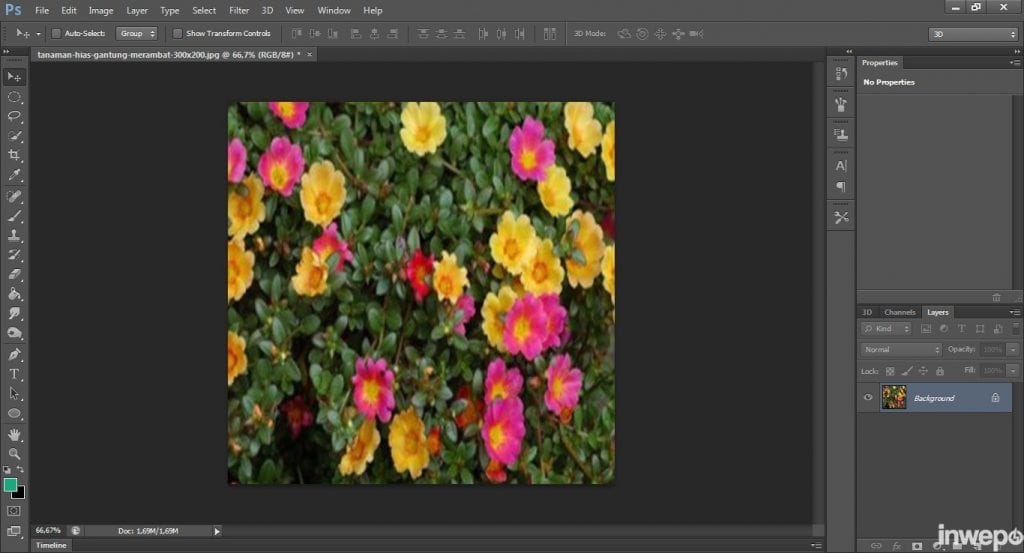
Langkah Kedua :
Masuk ke menu Image – Adjustment – Channel Mixer
Langkah Ketiga :
Ubah Output Channel menjadi Red atau bisa sesuai dengan keinginan, kemudian pada bagian Source Channel pada nilai red ganti menjadi 0 (nol), pada nilai Green ganti menjadi -40 untuk menghasilkan warna hijau, Untuk nilai pada bagian warna Blue ganti menjadi -45 untuk menghasilkan warna biru. Untuk yang ingin menghasilkan warna sendiri nilai-nilai tersebut bisa diatur sendiri sesuai dengan keinginan kita, sedangkan untuk bagian warna constant biarkan saja nilainya sesuai otomatis. jika dirasa sudah cukup kemudian klik Ok
untuk Output Channel bisa diganti dengan yang lain didalam output channel tersebut ada beberapa pilihan selain red yaitu blue dan juga green tergantung kita ingin menggunakan warna apa atau mengganti dengan warna apa yang kita inginkan
maka hasilnya akan seperti berikut ini.